المراقبة والتحكم عن طريق SNMP
إن SNMP هو بروتوكول لمراقبة اتصال الأجهزة الموجودة على شبكة ما والتحكم فيها استنادًا لقاعدة معلومات الإدارة التي يُطلق عليها MIB. يمكنك التحقق من معلومات خطأ الجهاز وعدد النقاط من خلال جهاز الكمبيوتر. يدعم الجهاز كلاً من SNMPv1 وSNMPv3 اللذيْن يتّسمان بتعزيز وظائف الأمان. يمكنك استخدام أي منهما أو كلاهما. اضبط الوظيفة وفقًا لبيئتك وأغراضك.
SNMPv1
يُحدِّد SNMPv1 نطاق الاتصال استنادًا إلى المعلومات تُسمَّى اسم المجموعة. إلا أنه بسبب إرسال أسماء المجموعة إلى الشبكات بصفتها نصًا عاديًا، فقد تكون عرضة لمشاكل تتعلق بالأمان. لضمان السلامة، قم بإبطال SNMPv1 واستخدام SNMPv3.
SNMPv3
يُمكِّنك SNMPv3 من تطبيق إدارة جهاز الشبكة باستخدام وظائف أمان قوية.
 |
عندما يكون برنامج إدارة SNMP قابلاً للاستخدام، يمكنك ضبط الجهاز ومراقبته والتحكم فيه من خلال جهاز كمبيوتر. للتفاصيل، انظر دلائل الإرشادات الخاصة بالبرنامج. |
إعداد SNMPv1/SNMPv3
1
اضغط على  .
.
 .
.2
اضغط على <التفضيلات>  <الشبكة>
<الشبكة>  <إعدادات SNMP>.
<إعدادات SNMP>.
 <الشبكة>
<الشبكة>  <إعدادات SNMP>.
<إعدادات SNMP>.3
اضبط SNMPv1.
1 | اضغط على <تشغيل> في <استخدام SNMPv1>. إذا كنت لا تستخدم SNMPv1، فاضغط على <إيقاف>. |
2 | اضغط على <تعيين المجموعة المخصصة> أو <تعيين اسم المجموعة 1> أو <تعيين اسم المجموعة 2>. المجموعة الحصرية هي مجموعة معدَّة للمديرين المستخدمين لبرامج Canon مثل iW Management Console. لاستخدام المجموعة الحصرية، اضغط على <تعيين المجموعة المخصصة>. لتحديد مجموعة عامة، اضغط على <تعيين اسم المجموعة 1> أو <تعيين اسم المجموعة 2>. |
3 | اضبط المجموعة. 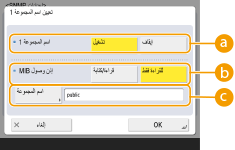  <المجموعة المخصصة>/<اسم المجموعة 1>/<اسم المجموعة 2> <المجموعة المخصصة>/<اسم المجموعة 1>/<اسم المجموعة 2>لاستخدام المجموعة المحددة، اضغط على <تشغيل>. عندما ترغب في استخدام المجموعة، اضغط على <إيقاف>.  <إذن وصول MIB> <إذن وصول MIB>بالنسبة لكل مجموعة، اضغط على امتيازات الوصول إلى MIB من <قراءة/كتابة> أو <للقراءة فقط>.  <اسم المجموعة> <اسم المجموعة>أدخل اسم المجموعة الذي تنتمي إليها باستخدام الحروف الأبجدية الرقمية. إذا حددت <تعيين المجموعة المخصصة>، يتعذر عليك تحديد اسم للمجموعة الحصرية. |
4 | اضغط على <موافق>. |
4
اضبط SNMPv3.
1 | اضغط على <تشغيل> في <استخدام SNMPv3>. إذا كنت لا تستخدم SNMPv3، فاضغط على <إيقاف>. |
2 | اضغط على <إعدادات Administrator>. |
3 | حدد الإعدادات اللازمة، ثم اضغط على <موافق>. 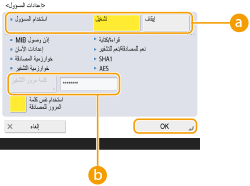  <استخدام Administrator> <استخدام Administrator>إذا كنت تستخدم حساب مسؤول، فاضبط على <تشغيل>.  <كلمة مرور التشفير> <كلمة مرور التشفير>إذا كنتَ تَستخدم كلمة مرور مختلفة عن المصادقة، فقم بإلغاء تحديد <استخدام نفس كلمة المرور للمصادقة>، واضغط على <كلمة مرور التشفير>، ثم أدخل كلمة المرور.  إذا كان حساب "المسؤول" معطلاً، فسيتعذر عليك ضبط <إعدادات Administrator> (يكون إعداد <استخدام Administrator> ثابتًا على <إيقاف>). |
4 | اضغط على <إعدادات المستخدم>  <تسجيل>. <تسجيل>. |
5 | أدخل المعلومات اللازمة. 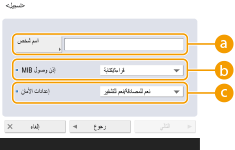  <اسم المستخدم> <اسم المستخدم>أدخل اسم المستخدم باستخدام الحروف الأبجدية الرقمية.  يتعذر عليك استخدام الحروف "Administrator" (مسؤول) لاسم المستخدم للتسجيل. إذا كنت ترغب في استخدام الحروف "Administrator" (مسؤول)، يجب أن تضبط <استخدام Administrator> على <إيقاف> أسفل <إعدادات Administrator>.  <إذن وصول MIB> <إذن وصول MIB>حدد امتيازات الوصول إلى MIB من <قراءة/كتابة> أو <للقراءة فقط>.  <إعدادات الأمان> <إعدادات الأمان>اضبط مجموعة المصادقة والترميز. حدد <نعم للمصادقة/نعم للتشفير> أو <نعم للمصادقة/لا للتشفير> أو <لا للمصادقة/لا للتشفير>. |
6 | اضغط على <Next>. |
7 | أدخل المعلومات اللازمة. 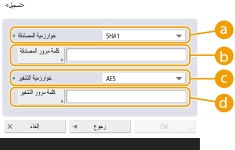  <خوارزمية المصادقة> <خوارزمية المصادقة>حدد <MD5> أو <SHA1> تبعًا لبيئتك.  <كلمة مرور المصادقة> <كلمة مرور المصادقة>أدخل كلمة مرور لاستخدامها للمصادقة. عند إدخال كلمة المرور، تُعرض <تأكيد> للتأكيد. أدخل كلمة المرور مرة أخرى.  <خوارزمية التشفير> <خوارزمية التشفير>حدد <DES> أو <AES> تبعًا لبيئتك.  <كلمة مرور التشفير> <كلمة مرور التشفير>أدخل كلمة مرور لاستخدامها للترميز. عند إدخال كلمة المرور، تُعرض <تأكيد> للتأكيد. أدخل كلمة المرور مرة أخرى. |
8 | اضغط على <موافق>  <موافق>. <موافق>. |
9 | اضغط على <موافق>. |
5
قم بتهيئة الإعدادات في <استرداد معلومات إدارة الطابعة من المضيف>.
إذا قمت بالضبط على <تشغيل>، فيمكنك الحصول على معلومات إدارة الطابعة بصفة دورية مثل بروتوكول الطباعة من الكمبيوتر الموجود على الشبكة باستخدام SNMP.
6
اضغط على <موافق>.
7
اضغط على 
 <نعم>.
<نعم>.

 <نعم>.
<نعم>. |
عند استخدام SNMPv1 وSNMPv3 معًا، يُوصى بضبط امتيازات وصول MIB لـ SNMPv1 على <للقراءة فقط>. إذا قمت بضبط <قراءة/كتابة>، فستصبح معظم عمليات الجهاز قابلةً للاستخدام ولن تكون وظائف الأمان القوية الخاصة بـ SNMPv3 فعالة. يمكن ضبط امتيازات الوصول إلى MIB في أي من SNMPv1 أو SNMPv3. في SNMPv3، يمكنك ضبطها لكل مستخدم. |